كيفية إزالة بطاقة الائتمان من PS4
تعرف على كيفية إزالة بطاقة الائتمان من PS4بعد شراء PS4 و قد أنشأت حساب PSN الخاص بك (شبكة بلاي ستيشن)، لك على الفور ربط بطاقة الائتمان مفيدة لجعل عمليات الشراء على مخزن بلاي ستيشن، وقبل كل شيء، لتفعيل اشتراكك في خدمة البلاي ستيشن بلس، والذي يسمح لك للعب على الانترنت مع اصدقائك ولكن للأسف ، في تاريخ تجديد هذا الأخير ، لاحظت أن شيئًا ما لم يكن على ما يرام ، وبعد فحص الموقف بعناية ، اكتشفت أن بطاقة الدفع المرتبطة بحسابك قد انتهت صلاحيتها. لهذا السبب ، حاولت إزالته من حساب PSN الخاص بك لربط طريقة دفع مختلفة ، ولكن كل محاولاتك لم تعطي النتيجة المتوقعة.
 |
| كيفية إزالة بطاقة الائتمان من بلاستيشن PS4 |
إذا كانت الأمور في الحقيقة هي كيف وصفتها للتو وتريد الآن معرفة كيفية إزالة بطاقة الائتمان من PS4 ، دعنا نقول أنك وصلت إلى المكان الصحيح في الوقت المناسب. في هذا الدليل ، في الحقيقة ، سأقدم لك جميع المعلومات اللازمة لإزالة بطاقة الدفع المرتبطة بحسابك ، مع الإشارة إلى الإجراء الذي يجب اتباعه عن طريق الأسلاك والتوقيع من وحدة التحكم في اللعبة ومن الهواتف الذكية والأجهزة اللوحية وأجهزة الكمبيوتر. بالإضافة إلى ذلك ، سأشرح أيضًا كيفية تعطيل الشحن التلقائي لاشتراك PlayStation Plus على بطاقتك ، مما يجعله مرتبطًا بحسابك. كيف تقول؟ هل هذا ما تريد أن تعرفه؟ لذلك لا تضيع وقتك الثمين وتذهب إلى الموضوع على الفور.
الشجاعة: اجعل نفسك مرتاحًا ، خذ خمس دقائق من وقت الفراغ وقراءة الفقرات القليلة التالية. اتبع الإرشادات بعناية التي أنا على وشك أن أقدمها لك ، حاول أن تضعها موضع التنفيذ على الجهاز الذي تهتم به ، وأنا متأكد من أنك ، في وقت قصير ، ستتمكن من إزالة بطاقة الائتمان من حساب شبكة PlayStation الخاصة بك. كل ما تبقى لي هو أن أتمنى لكم قراءة جيدة ونتمنى لك التوفيق في كل شيء!
إزالة بطاقة الائتمان PS4 من وحدة التحكم
أبسط حل لإزالة بطاقة الائتمان من PS4 هو التصرف مباشرة من وحدة التحكم في اللعبة ، والوصول إلى إعدادات حساب شبكة PlayStation الخاصة بك.
لإزالة بطاقة الائتمان المرتبطة بحسابك ، قم أولاً بتشغيل وحدة التحكم (قد يكون دليلي حول كيفية تشغيل PS4 مفيدًا ) ، واتخاذ وحدة التحكم ، وعلى الشاشة الرئيسية ، حدد الحساب الذي تهتم به.
الآن ، باستخدام مفاتيح الأسهم في ذراع التحكم ، حدد خيار PlayStation Store (حقيبة التسوق التي تحمل شعار PlayStation في قائمة بدء PS4) ، حدد موقع تفاصيل الفوترة في الشريط الجانبي الأيسر ثم اضغط على الزر X . في الشاشة الجديدة المعروضة ، حدد بطاقة الائتمان التي ترغب في إزالتها ، واختر الخيار " إزالة" ، وأدخل كلمة مرور حسابك وتأكد من نيتك بتحديد " نعم" والضغط على الزر " X" في وحدة التحكم لإكمال عملية إزالة بطاقة الائتمان من حسابك
بدلا من ذلك، في القائمة الأولية للPS4، حدد الخيار إعدادات (رمز من صندوق الأدوات ) واختيار العناصر الحساب إدارة و معلومات الحساب . في الشاشة الجديدة المعروضة ، حدد خيار Portfolio ، والموضع على عنصر تفاصيل الفوترة باستخدام مفاتيح الأسهم في جهاز التحكم ، ثم اضغط على المفتاح X وأدخل كلمة مرور حسابك. ثم حدد بطاقة الائتمان التي تهتم بها ، واضغط على زر إزالة وقم بتأكيد نيتك من خلال تحديد العنصر نعم .
من ناحية أخرى ، إذا قمت بتنشيط الإصدار المجاني لمدة 14 يومًا من PlayStation Plus وكان هدفك هو إلغاء التجديد التلقائي للاشتراك ، فسيكون من المفيد معرفة أنه يمكنك القيام بذلك حتى بدون إزالة بطاقة الائتمان المرتبطة بحساب PSN الخاص بك.
في هذه الحالة، كل ما عليك القيام به هو الوصول إلى إعدادات وحدة التحكم، حدد العناصر الحساب إدارة و معلومات الحساب واختيار الخيار قائمة الخدمات . في الشاشة الجديدة المعروضة ، انتقل إلى قسم شبكة PlayStation ، وانقر فوق العنصر ، ثم قم بإلغاء التجديد التلقائي ، وقد انتهيت. من خلال القيام بذلك ، ستبقى بطاقتك الائتمانية مرتبطة بحسابك ، لكن لن يتم تحصيل أي تكاليف غير مرغوب فيها.
إزالة بطاقة الائتمان PS4 من الهاتف الذكي والكمبيوتر اللوحي
إذا كنت تتساءل عما إذا كان من الممكن إزالة بطاقة ائتمان PS4 من هاتف ذكي أو جهاز لوحي ، فإن الإجابة هي نعم. في الواقع ، من خلال تنزيل تطبيق PS App المجاني لأجهزة Android و iOS ، يمكنك تغيير معلومات حسابك وإدارة محفظتك.
أولاً ، قم بتنزيل تطبيق PS من متجر جهازك: إذا كان لديك هاتف ذكي أو جهاز لوحي مجهز بنظام أندرويد ، ابدأ تشغيل متجر Play بالضغط على أيقونة (الرمز الملون) على الشاشة الرئيسية ، اكتب " تطبيق PS " في حقل البحث الموجود في الأعلى وانقر على أيقونة العدسة المكبرة . ثم يحدد التطبيق المعني في نتائج البحث ، ويضغط على الزرين " تثبيت" و " قبول" وينتظر اكتمال التنزيل.
ومع ذلك، إذا كان لديك اي فون أو آي باد ، بدء تشغيل " المتجر عن طريق الضغط على رمز لها ( " A "الأبيض على خلفية زرقاء )، اضغط على العنصر البحث الموجود في أسفل اليمين واكتب" PS التطبيقات "في البحث عن مرتفع ، ثم تنقر فوق الزر " بحث" الذي يظهر على لوحة المفاتيح التي تظهر على الشاشة لعرض نتائج البحث واضغط على الزر " الحصول على تطبيق PS". أخيرًا ، أكّد نيتك من خلال Face ID أو Touch ID أو كلمة مرور Apple ID وانتظر ذلك اكتمال تنزيل وتثبيت التطبيق.
الآن ، ابدأ تشغيل التطبيق الذي قمت بتنزيله للتو من خلال النقر على أيقونه (كلمة PS البيضاء على خلفية زرقاء ) الموجودة على الشاشة الرئيسية لجهازك ، والضغط على زر Access PSN ، وإدخال تفاصيل تسجيل الدخول إلى حسابك في حقول المعرف في الوصول (عنوان البريد الإلكتروني) وكلمة المرور وانقر على زر تسجيل الدخول .
في الشاشة الجديدة المعروضة ، يمكنك النقر فوق الزر " التالي" ، وإدخال أي معلومات مفقودة تتعلق بحسابك ، ثم الضغط على الزر " إنهاء" ، ثم اختر ما إذا كنت تريد تنشيط إشعارات تطبيق PS أم لا ، ثم تضغط على الزر " التالي" (مرتين على التوالي) ، ثم ابدأ للوصول إلى الشاشة الرئيسية لحسابك.
الآن ، اضغط على أيقونة PS في القائمة السفلية ، حدد خيار PS Store (أيقونة الحقيبة ) ، وفي الشاشة الجديدة المعروضة ، اضغط على أيقونة الرجل الصغير في أعلى اليمين. بعد ذلك ، على Pigia ، في خيار إدارة الدفع ، يمكنك النقر فوق بطاقة الائتمان التي ترغب في إزالتها ، والضغط على الزر إزالة والنقر فوق العنصر " نعم" لتأكيد نيتك.
أيضًا من تطبيق PS ، يمكنك تعطيل التجديد التلقائي لاشتراك PlayStation Plus الخاص بك دون إزالة بطاقة الائتمان من حسابك. للمتابعة ، انتقل إلى متجر PS ، واضغط على أيقونة الرجل الصغير ، وحدد العنصر إدارة الدفع ، وانقل الرافعة بجوار العنصر تلقائيًا قم بتجديد الاشتراكات أو دفع ثمن المحتوى الذي تم طلبه مسبقًا من ON إلى OFF .
قم بإزالة بطاقة الائتمان PS4 من الكمبيوتر
إذا كنت تفضل إزالة بطاقة ائتمان PS4 من جهاز الكمبيوتر الخاص بك ، فإن الإجراء بسيط ويستغرق بضع ثوانٍ. كل ما عليك القيام به هو الاتصال بموقع PlayStation الرسمي أو PlayStation Store الرسمي ، وتسجيل الدخول إلى حساب PSN الخاص بك والوصول إلى قسم الإدارة في محفظتك الافتراضية.
للمتابعة ، افتح متصفح الويب الذي تستخدمه عادة لتصفح الإنترنت (مثل Chrome أو Safari ) والاتصال بموقع PlayStation الرسمي على الويب . إذا ظهرت شاشة بارزة ، فانقر على أيقونة X (أعلى اليمين) لإغلاقها واضغط على زر تنفيذ تسجيل الدخول في القائمة الرئيسية ، ثم أدخل تفاصيل تسجيل الدخول المرتبطة بحسابك في حقول معرف الوصول (عنوان بريدك الإلكتروني) وكلمة المرور وانقر على زر تسجيل الدخول .
الآن ، قم بالتمرير لأسفل الصفحة ، والعثور على قسم أخبار PlayStation وانقر على اسم المستخدم الخاص بك مرئية على اليمين. في الصفحة المفتوحة الجديدة ، تأكد من تحديد خيار الحساب والنقر فوق عنصر الحافظة في الشريط الجانبي الأيسر ، ثم اضغط على الزر إزالة بجوار بطاقة الائتمان المراد إزالتها من حسابك وتأكيد نيتك من خلال النقر على الزر نعم .
بدلاً من ذلك ، متصلاً بموقع PlayStation Store على الويب ، انقر فوق العنصر قم بتسجيل الدخول في أعلى اليمين وأدخل البيانات المرتبطة بحساب PSN في حقول معرف تسجيل الدخول وكلمة المرور . بعد تسجيل الدخول إلى حسابك ، انقر فوق اسم المستخدم الخاص بك في الجزء العلوي الأيمن وحدد عنصر "مدير الدفع" من القائمة التي تظهر.
الآن ، انقر فوق بطاقة الائتمان التي تريد حذفها ، واضغط على الزر " إزالة" ، وأكد نيتك بالنقر فوق العنصر " نعم" ، لقد انتهيت. يجب أن تعلم أنه من قسم إدارة الدفع على موقع PlayStation Store على الويب ، يمكنك أيضًا إيقاف التجديد التلقائي لاشتراك PlayStation Plus دون إزالة طريقة الدفع المرتبطة بحسابك.
للقيام بذلك ، انقر فوق اسم المستخدم الخاص بك ، وحدد العنصر " إدارة الدفع" من القائمة التي تظهر ، وحدد العنصر تلقائيًا تجديد الاشتراكات أو الدفع للمحتوى الذي تم طلبه مسبقًا ، وانقل الرافعة ذات الصلة من ON إلى OFF .
تعرف ايضا على :-
كيفية تنظيف بلاي ستيشن PS4
كيفية استرداد لعبة بلاستيشن PS4
كيفية تغيير اسم مستخدم شبكة PlayStation الخاصة بك
افضل العاب بلاي ستيشن فور PlayStation 4

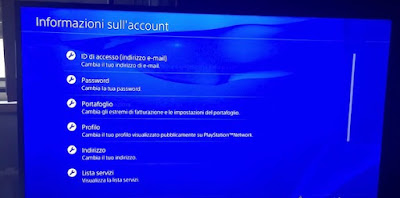



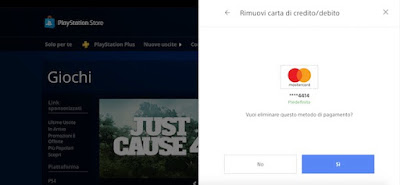
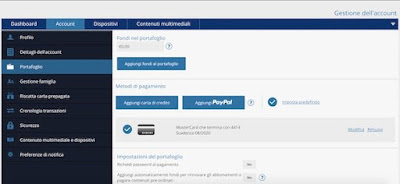
تعليقات
إرسال تعليق